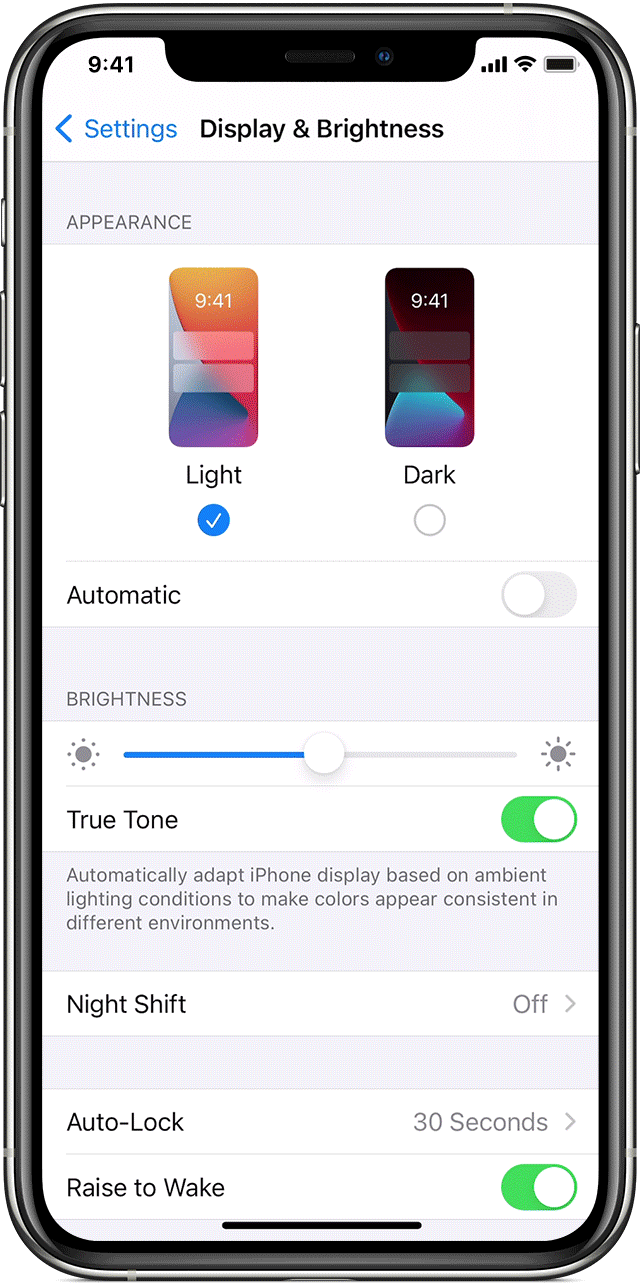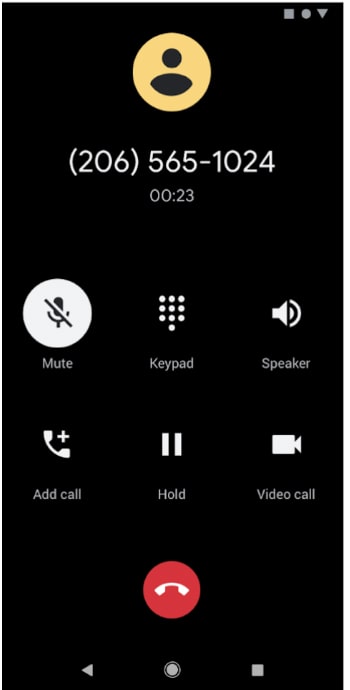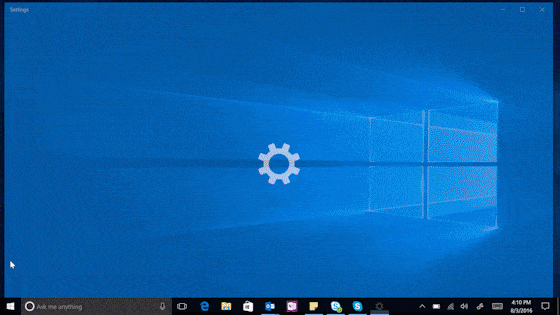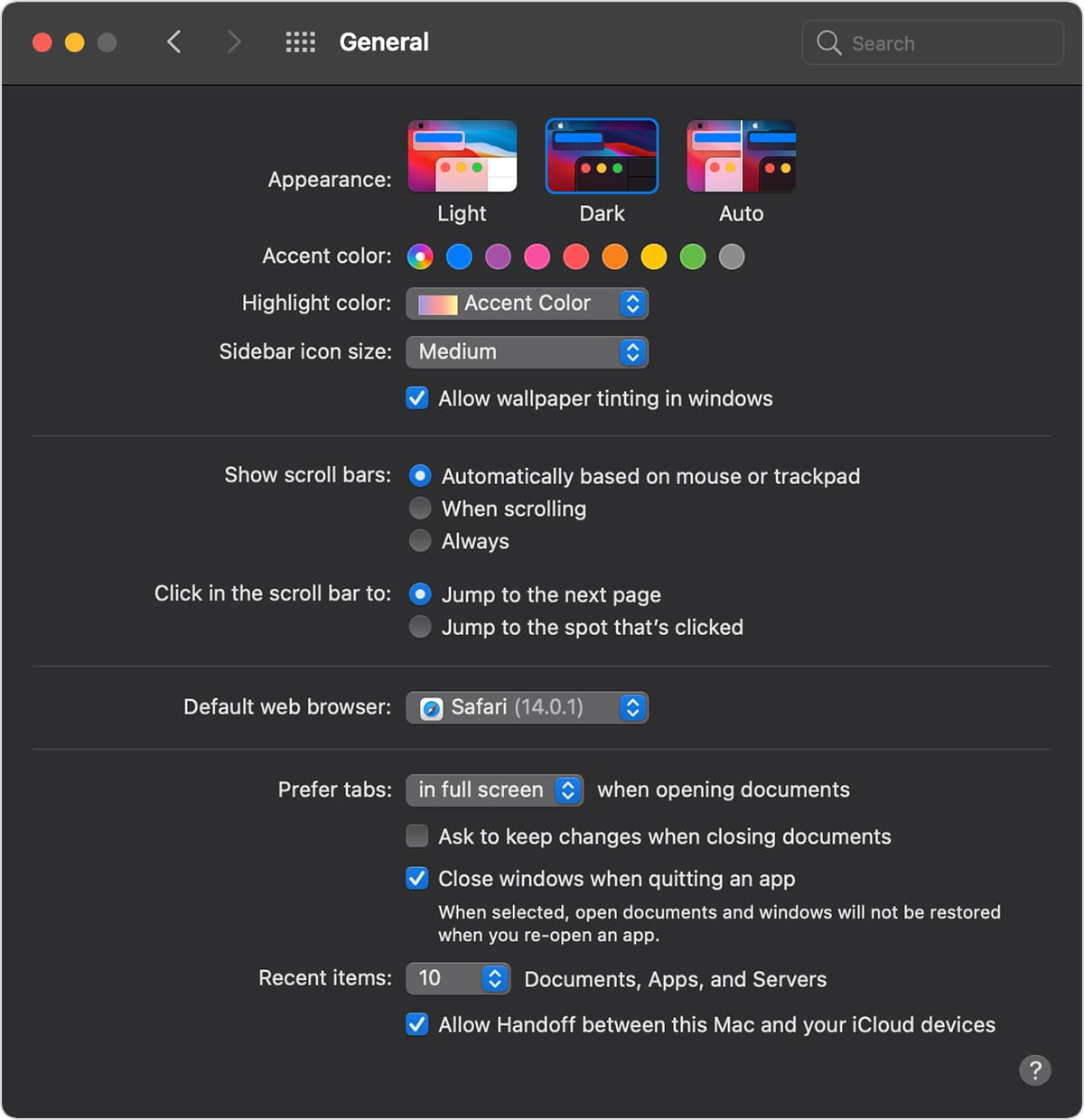حالت دارک مود (Dark Mode) یا حالت تیره می تواند کمک شایان ذکری به سلامت چشمانتان بکند و از طرفی عمر باتری را نیز افزایش دهد. در این مقاله فعال سازی حالت دارک مود را در تمامی سیستم عامل ها آموزش می دهیم.
با تبدیل شدن گوشی به عضوی جدایی ناپذیر از زندگیمان، اثرات منفی این دستگاه کوچک بر سلامتیمان نیز هر روزه آشکارتر می شود و شرکت های بزرگ فناوری برای رفع این مشکلات راهکارهایی را پیشنهاد می کنند.
برای حل مشکل آسیب نمایشگر گوشی هوشمند به چشمان کاربر، ویژگی کاهش نور آبی مطرح شد و پس از آن نیز برای راحتی کار در محیط های کم نور، حالت تاریک یا دارک مود معرفی شد. کاربران می توانند با فعال سازی دارک مود قالب رنگی گوشی خود را تیره کنند تا علاوه بر کاهش نور تولید شده توسط نمایشگر دستگاه (که می تواند یکی از اصلی ترین دلایل آسیب به چشم باشد)، عمر باتری خود را نیز افزایش دهند.
افزایش عمر باتری با فعال سازی دارک مود
امروزه گوشی های بیشتری از نمایشگرهای OLED استفاده می کنند. پنلی که می تواند در صورت نمایش محتوای تیره، LEDهای آن قسمت را به طور کلی خاموش کند. این امر سبب می شود تا بتوانید بین 5 تا 10 درصد در مصرف باتری صرفه جویی کنید. بنابراین با فعال سازی دارک مود می توانید عمر باتری گوشی خود را نیز افزایش دهید.
توجه: فعال سازی دارک مود بر روی گوشی های دارای نمایشگر LCD کمکی به عمر باتری نخواهد کرد.
فعال سازی دارک مود در iOS
برای فعال سازی دارک مود در iOS مراحل زیر را دنبال کنید:
- وارد Settings شوید.
- بر روی Display & Brightness بزنید.
- گزینه Dark را انتخاب کنید.
شما همچنین می توانید از کنترل سنتر (Control Center) گوشی خود دارک مود را فعال کنید. برای این کار از گوشه سمت راست نمایشگر آیفون خود انگشت خود را به پایین بکشید و بر روی دکمه بزنید تا دارک مود را فعال و یا غیرفعال کنید.
برای فعال سازی خودکار دارک مود می توانید از مسیر زیر اقدام کنید:
- وارد Settings شوید.
- بر روی Display & Brightness بزنید.
- گزینه Automatic را فعال کنید.
با فعال سازی این گزینه حالت دارک مود به صورت خودکار با طلوع آفتاب غیرفعال و با غروب آفتاب، فعال خواهد شد.
توجه: شما می توانید علاوه بر آیفون ها، از این روش برای آیپد و آیپاد نیز استفاده کنید.
بیشتر بخوانید:
فعال سازی دارک مود در اندروید
دارک مود یا آنچه گوگل آن را system-wide dark mode معرفی کرده، در اندروید 10 حضور پیدا کرد. شما برای فعال سازی دارک مود در اندروید باید مراحل زیر را دنبال کنید:
- وارد Settings شوید.
- بر روی گزینه Display بزنید.
- گزینه Dark Mode را فعال کنید.
علاوه بر این شما می توانید از بخش Quick Settings سیستم عامل اندروید نیز از آیکن Dark Mode برای تغییر سریع میان دارک مود و لایت مود استفاده کنید. اگر این دکمه وجود نداشت می توانید آن را از طریق دکمه مداد در پایین این لیست، اضافه کنید.
فعال سازی دارک مود در گوشی های سامسونگ
همانطور که می دانید برخی از تنظیمات اندروید خام با اندروید دیگر سازنده های تلفن همراه مانند سامسونگ یا شیائومی متفاوت است. به همین علت شیوه فعال سازی دارک مود در گوشی های سامسونگ را نیز توضیح خواهیم داد. دیگر پوسته ها مانند MIUI نیز روش مشابه را دنبال می کنند.
برای فعال سازی دارک مود در گوشی های سامسونگ مراحل زیر را دنبال کنید:
- وارد Settings شوید.
- گزینه Display را انتخاب کنید.
- گزینه Night Mode را فعال کنید.
به همین راحتی دارک مود بر روی گوشی سامسونگ شما فعال خواهد شد.
فعال سازی دارک مود در ویندوز
در حقیقت می توان گفت که یکی از سیستم عامل هایی که مدت بسیار زیادی ویژگی دارک مود را با خود به همراه داشت، ویندوز 10 و سیستم عامل موبایلی ویندوز موبایل فقید است. این دو سیستم عامل از گذشته با پوسته دارک و لایت که به ترتیب باعث می شد پس زمینه مشکی و سفید داشته باشید، عرضه شده بودند. برای فعال سازی دارک مود در ویندوز 10 مراحل زیر را دنبال کنید:
- وارد Settings جدید شوید (دکمه ترکیبی Ctrl+I را بزنید یا اینکه از گوشه پایین-سمت چپ استارت بر روی آیکن چرخ دنده کلیک کنید).
- وارد بخش Personalize شوید.
- زبانه Colors را انتخاب کنید.
- از بخش Choose your color گزینه Dark را انتخاب کنید.
شما همچنین می توانید قسمت هایی از سیستم عامل را روشن و قسمت هایی دیگر را تاریک کنید. برای این کار ابتدا باید گزینه بالا را بر روی Custom گذاشته و سپس موارد Choose your default windows mode و Choose your default app mode را بر روی گزینه دلخوه تنظیم کنید.
توجه: با فعال سازی دارک مود در ویندوز 10 تمامی بخش های آن تاریک نخواهد شد و بخش هایی مانند تسک منیجر، نوت پد، ریجستری و غیره همچنان روشن خواهند بود. اما برنامه های پیشفرض ویندوز که بر پایه پلتفرم UWP توسعه یافته اند همگی از این ویژگی پشتیبانی می کنند.
فعال سازی دارک مود در مک
اگر از سیستم عامل مک موهاوی یا بالاتر استفاده می کنید، می توانید از حالت دارک مود استفاده کنید. با فعال سازی این ویژگی برخی از برنامه ها به صورت خودکار به حالت دارک تغییر خواهند کرد اما عده ای دیگر از حالت خودکار پشتیبانی نمی کنند. بنابراین باید به صورت دستی از تنظیمات هریک این گزینه را فعال کنید. برای فعال سازی دارک مود در مک مراحل زیر را دنبال کنید:
- وارد System preferences شوید (از داک و یا از طریق دکمه اپل در بالا-سمت چپ).
- بر روی General کلیک کنید.
- در قسمت بالای پنجره باز شده بر روی گزینه Dark کلیک کنید.
توجه: برای فعال سازی خودکار دارک مود باید مک خود را به نسخه کاتالینا به روزرسانی کنید.
فعال سازی دارک مود در کنسول های بازی
شما می توانید بر روی کنسول های بازی نیز ویژگی دارک مود را فعال کنید. خوشبختانه تمامی کنسول های حال حاضر بازار مانند PS4، ایکس باکس وان و نینتندو سوئیچ از این ویژگی پشتیبانی می کنند. شیوه فعال سازی دارک مود در این کنسول ها در ادامه آمده است.
فعال سازی دارک مود در پلی استیشن
خب باید بگوییم که پلی استیشن 4 یا همان PS4 خودمان به صورت مستقیم از دارک مود پشتیبانی نمی کند. اما می توانیم به شیوه ای خاص رابط کاربری خود را به دارک مود نزدیک کنیم. برای این کار مراحل زیر را دنبال کنید:
- از نوار پیمایش بالا وارد Settings شوید.
- گزینه Themes را پیدا کنید.
- تم Default را انتخاب کنید. (در این حالت می توانید رنگ پس زمینه را تغییر دهید)
- سپس پس زمینه را رنگ مشکی انتخاب کنید.
توجه: اگر این حالت مورد پسند شما نبود، می توانید یک تم تیره را از فروشگاه پلی استیشن دانلود و نصب کنید.
فعال سازی دارک مود در ایکس باکس
کنسول مایکروسافت در زمینه شخصی سازی رابط کاربری گزینه های وسیعی را در اختیار کاربران قرار داده است. برای فعال سازی دارک مود در ایکس باکس می توانید مراحل زیر را طی کنید:
- دکمه Xbox روی کنترلر خود را فشار دهید.
- از پنل باز شده در سمت چپ، گزینه Settings را پیدا کنید و وارد آن شوید.
- وارد Personalization شوید.
- Theme and motion را انتخاب کنید.
- گزینه Dark را انتخاب کنید.
شما همچنین می توانید فعال سازی دارک مود را به خود کنسول بسپارید تا در در غروب خورشید آن را فعال در طلوع خورشید آن را غیرفعال کند.
فعال سازی دارک مود در نینتندو سوئیچ
نینتندو برای کنسول دستی خود به صورت پیشفرض از پس زمینه روشن استفاده می کند. اما تغییر آن به مشکی کار بسیار ساده ایست. برای فعال سازی دارک مود در نینتندو سوئیچ مراحل زیر را دنبال کنید:
- وارد Settings شوید.
- وارد بخش Theme شوید.
- گزینه Basic Black را فعال کنید.
به همین راحتی می توانید حالت دارک مود را در کنسول دستی نینتندو سوئیچ خود فعال کنید.
توجه: اگر در پلتفرمی خاص در جستجوی دارک مود هستید و آن را پیدا نمی کنید، به راحتی پلتفرم و مشکل خود را در زیر همین پست ارسال کنید تا به سرعت به مشکل شما رسیدگی شود.
نظر شما در رابطه با دارک مود چیست؟ شما حالت روشن را می پسندید یا دارک؟ نظرات خود را با ما به اشتراک بگذارید.